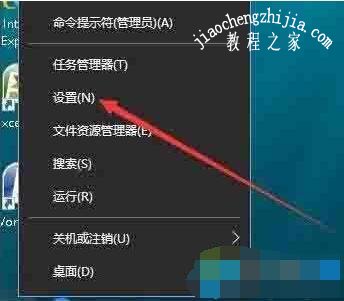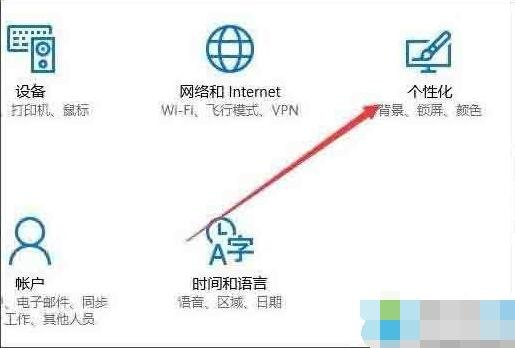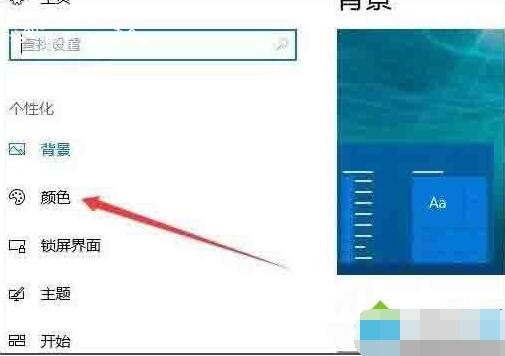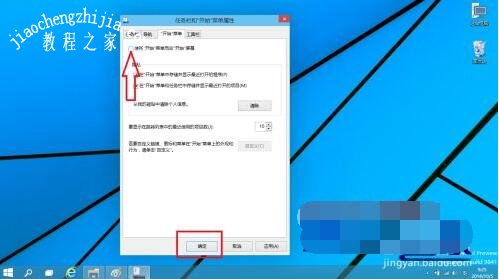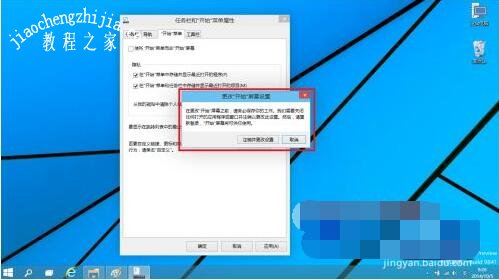现在很多电脑用户都喜欢设置自己的个性化桌面,除了设置精美的电脑壁纸外,还有很多个性化的设置,比如说将开始菜单设置为透明的,这个很有趣吧,大家知道怎么设置吗?其实很简单,下面小编为大家带来win10将开始菜单设置透明的详细方法,大家参照下面的方法即可将开始菜单修改为透明。
win10怎么将开始菜单设置透明:
1。首先查看默认情况下开始菜单的样式,该菜单以纯色背景显示;
2、右键单击“开始”菜单,然后在弹出菜单中选择“设置”菜单项;如图所示:
3、在打开的Windows设置窗口中,单击个性化图标以打开个性化窗口。
4、在打开的Windows个性化设置窗口中,单击左侧边栏中的颜色菜单项。
5、这时,单击右侧窗口中透明效果下的开关并将其设置为打开状态;如图所示:
6、至此,开始菜单已变为透明。
相关知识拓展:win10开始菜单怎么切换风格
1、这是win10的默认开始菜单,可以看到win7和win8的影子。
2、切换回win8风格的方法,首先右键点击底部的状态栏,选择“属性”。
3、在弹出的窗口中选择“开始菜单”。
4、需要修改的地方是下图中红框的部分,可以看到默认状态下前面的勾被勾上了。
5、取消勾选,点击确定。
6、之后会提示需要注销之后才能生效,点击“注销并更改设置”。
7、之后开始菜单的风格就回归了win8了。
以上便是‘win10怎么将开始菜单设置透明 win10开始菜单怎么切换风格’的全部内容了,希望可以为大家带来帮助,如果你还想了解更多关于win10的使用技巧,可以进入教程之家网查询。